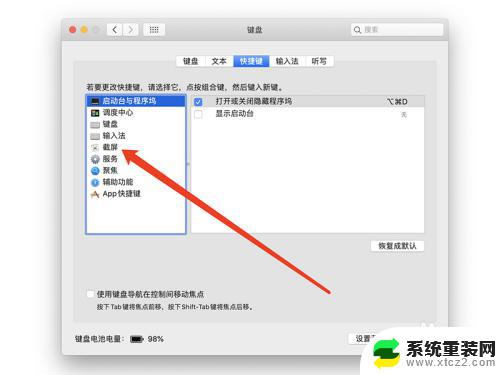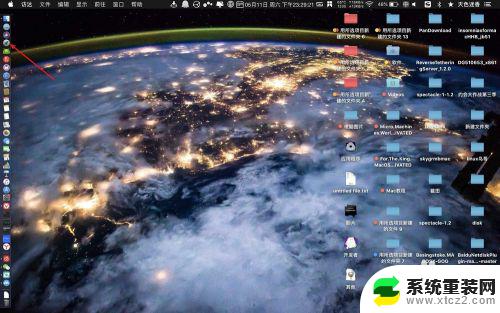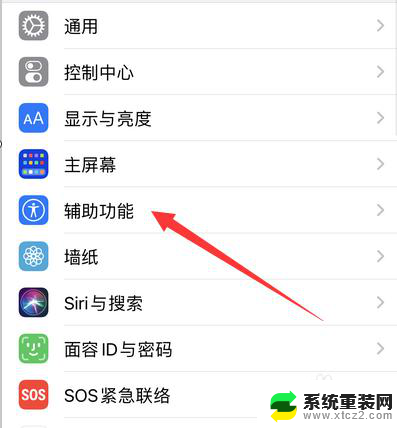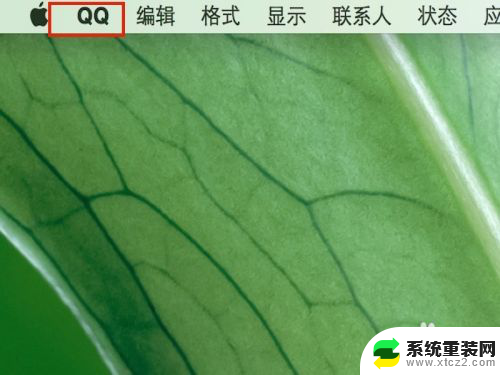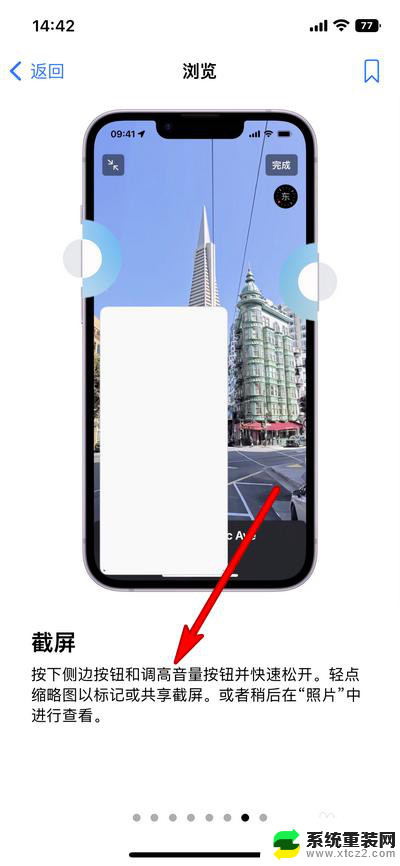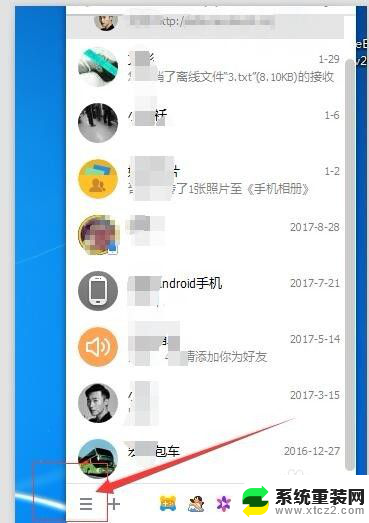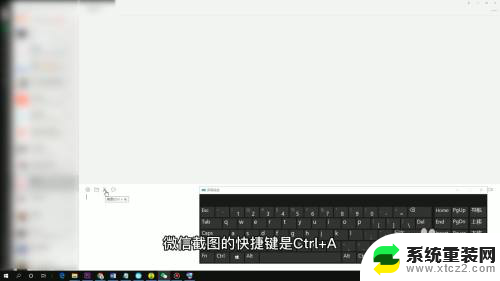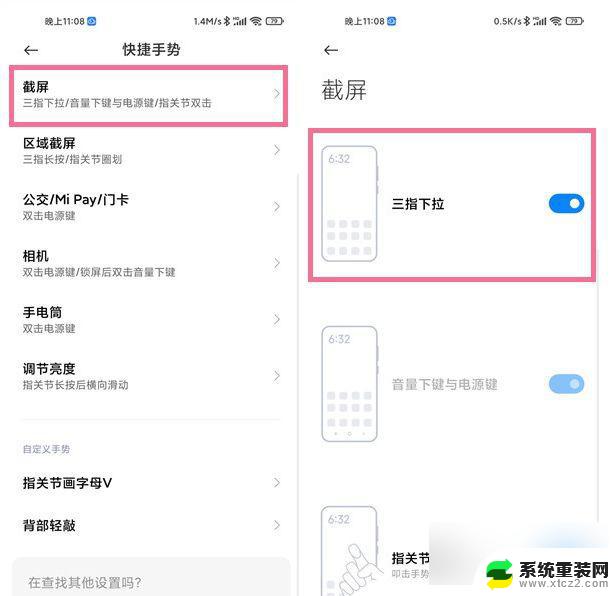苹果电脑如何快捷键截图 苹果MacBook笔记本如何使用快捷键截图
苹果电脑作为一款广受欢迎的电脑品牌,其强大的操作系统和独特的设计风格备受用户青睐,而在苹果MacBook笔记本上,使用快捷键截图可以方便快捷地捕捉屏幕上的任何内容。无论是想要保存精彩瞬间、记录重要信息还是与他人分享屏幕内容,快捷键截图都能帮助我们轻松实现。接下来我们将一起探索如何在苹果MacBook笔记本上利用快捷键截图,让我们的电脑操作更加高效。
具体方法:
1.按住组合快捷键:Command+shift+3 : 全屏截图,保存截图到桌面。

2.按住组合快捷键:Command+shift+4 : 鼠标选定区域截图,也就是自定义区域大小截图。保存截图到桌面。

3.这里说明一下,以上两个操作。如果你同时按住Ctrl,最后保存截图在剪切板里,你可以Command+V来直接粘贴到编辑界面。
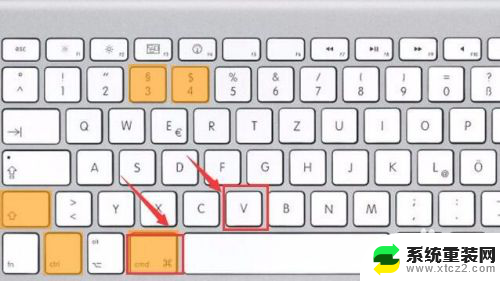
4.上面是简单的使用组合快捷键截图,第二种截图:还有小技巧。一是使用Command+shift+4后,按下空格键,鼠标会变成一个小相机,这时候你使用鼠标对一个窗口点击一下鼠标左键,你已经对一个窗口进行了截图。
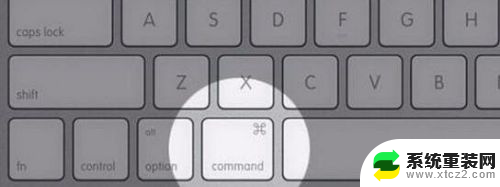
5.二是按Command+shift+4 后 ,画一个抓取的区域,不要松开鼠标,接着按住空格可以移动这个区域;然后按住 Shift后,将锁定X 或者 Y轴进行拖动;按住 Option后将按照区域圆心进行放大。最后所有截图将直接显示在桌面上。
6.截图也可以在屏保的使用,操作如下:首先,进入“系统偏好设置” -> “桌面于屏幕保护” -> “屏幕保护程序”。选择你想截屏的屏幕保护,按住Command-Shift,然后点击“测试”按钮。等屏幕保护开始运行后,不要松开Command-Shift键,然后再按照自己需求按3或4键。一张屏幕保护的截屏就完成了。

以上是关于苹果电脑如何使用快捷键进行截图的全部内容,如果还有不清楚的用户,可以参考以上小编的步骤进行操作,希望对大家有所帮助。